PlayCover:让你的Mac能够运行ios游戏和应用
小伙伴是否有这样的需求:在Mac上运行iOS游戏和应用。
我们都知道,在Mac上使用虚拟机模拟windows或者直接使用网易MUMU模拟安卓环境。那么嫡系的iOS是否可以在Mac中运行呢?
今天零点君向大家介绍一个开源软件,能够达成这个目标。
PlayCover 是一个开源项目,专为 Apple Silicon Mac 设备设计,它允许用户安装并运行 iOS 应用和游戏,并提供对鼠标、键盘和控制器的支持。
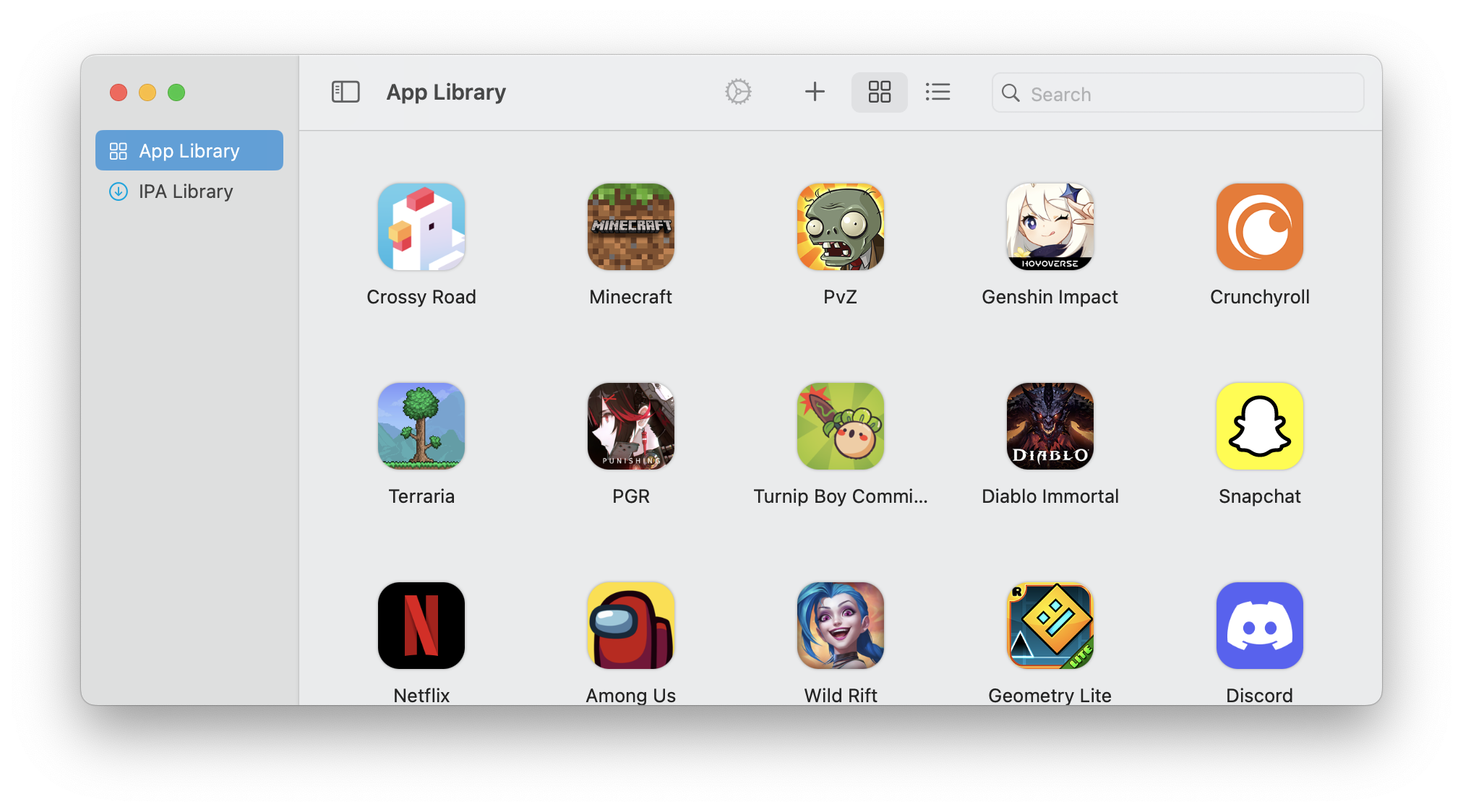
关于PlayCover
PlayCover 是一个社区维护的项目,旨在为拥有 Apple Silicon Mac 的用户提供一个简单易用的解决方案,来安装和运行 iOS 应用和游戏。它支持包括 M1, M1 Pro, M1 Max, M1 Ultra, M2 等在内的多种苹果硅芯片型号。要开始使用 PlayCover,你的设备必须运行 macOS 12.0 或更高版本。
PlayCover 通过将应用程序包装在模拟 iPad 的环境中来工作,这样可以保证应用的原生运行和良好性能。此外,PlayCover 还支持自定义触控映射到键盘上,类似于 Bluestacks 安卓模拟器的键位映射系统。
特点
-
模拟 iPad 环境:PlayCover 通过创建一个模拟环境,使 iOS 应用能够在 Mac 上原生运行。
-
自定义控制映射:用户可以将触控控制映射到键盘上,从而享受更便捷的操作体验。
-
支持广泛的应用和游戏:虽然并非所有游戏都完美支持,但你可以尝试运行各种应用,包括 Genshin Impact 等流行游戏。
安装使用
这里介绍两种方式:
从Github下载
下载 PlayCove访问可以从Github中下载稳定版本,或者按照项目的自行构建:
https://github.com/PlayCover/PlayCover/releases 项目地址:
https://github.com/PlayCover/PlayCover使用 Homebrew 安装
如果你有安装 Homebrew,可以通过以下命令安装:
brew install --cask PlayCover/playcover/playcover-community如果需要卸载:
brew uninstall --cask playcover-community
brew untap PlayCover/playcover安装完 PlayCover 后,打开应用并按照提示进行配置。当配置完成后,你就可以开始安装和运行 iOS 应用了。
添加IPA商店
我们可以在PlayCover中添加IPA商店地址,里面提供了大量的游戏可供下载进行游玩:
https://decrypt.day/library注意事项
-
PlayCover 目前仅支持 Apple Silicon Macs。
-
请确保你的设备运行了支持的 macOS 版本。
-
有些游戏可能无法运行,或运行时存在一些小错误。

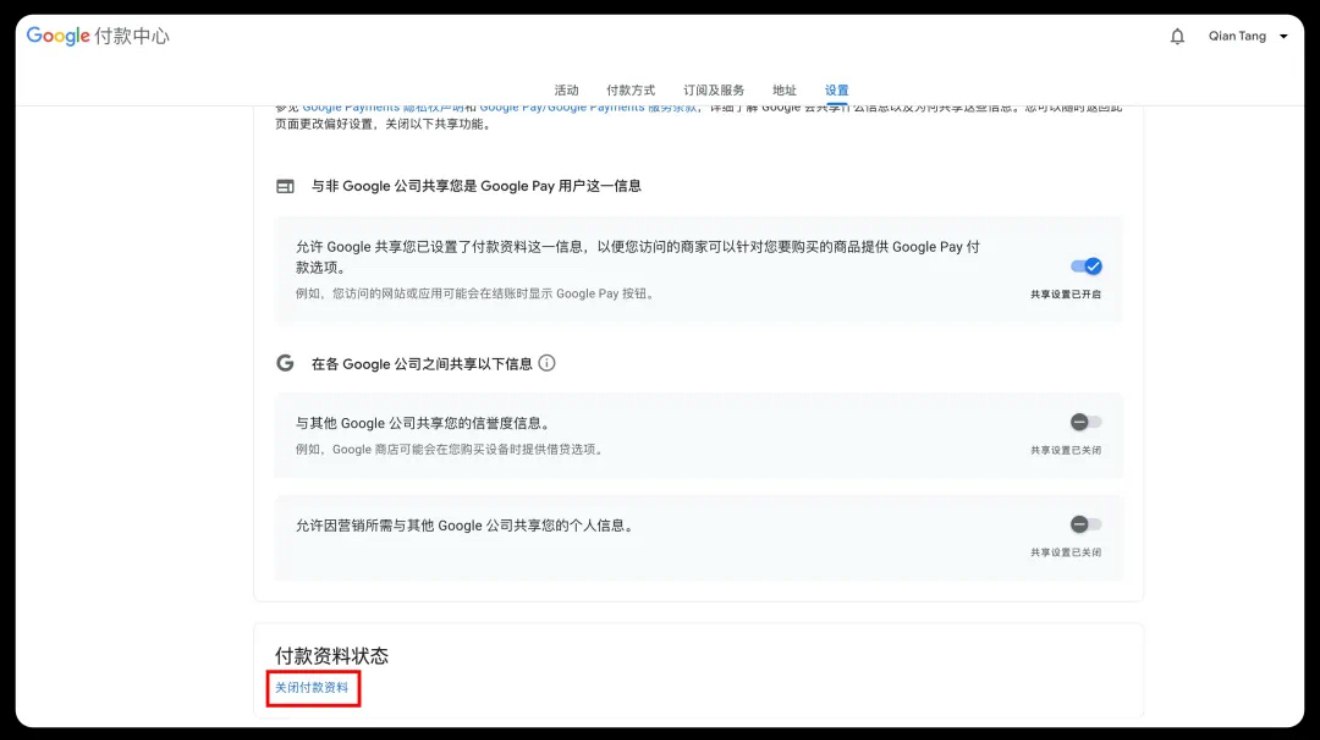
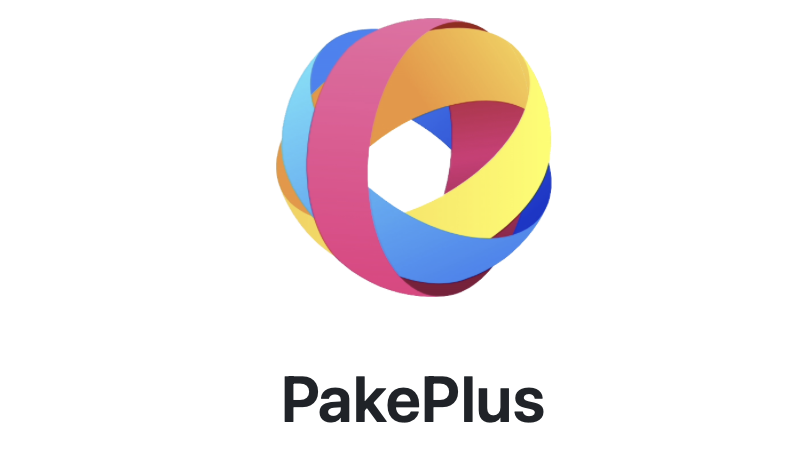

发表评论